Discord avvisa quando lasci un server?
Varie / / April 03, 2023
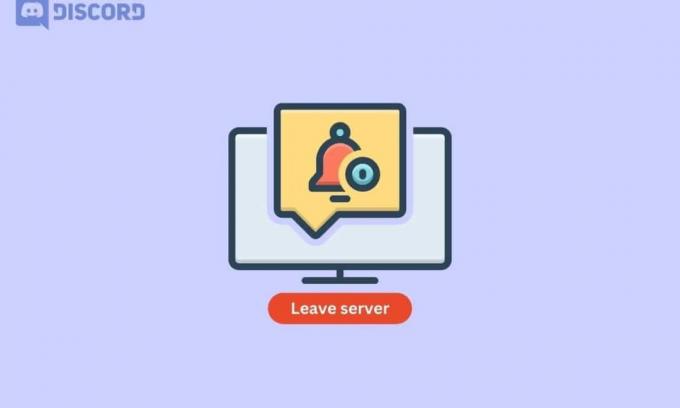
Discord è un ottimo modo per incontrare e connettersi con nuove persone in tutto il mondo. Che ti piaccia l'arte o i giochi, Discord ha le persone perfette che la pensano allo stesso modo che aspettano di conoscerti e avere le interazioni più significative. Ma se un server Discord non riesce a soddisfare le tue aspettative, puoi andartene quando vuoi. Ma Discord avvisa quando lasci un server? Per conoscere la risposta a questa e ad altre domande comuni, ad esempio se puoi lasciare un server discord senza che nessuno lo sappia, leggi fino alla fine. Scoprirai anche se lasciare un server Discord elimina i tuoi messaggi e cosa succede quando lasci un server Discord.
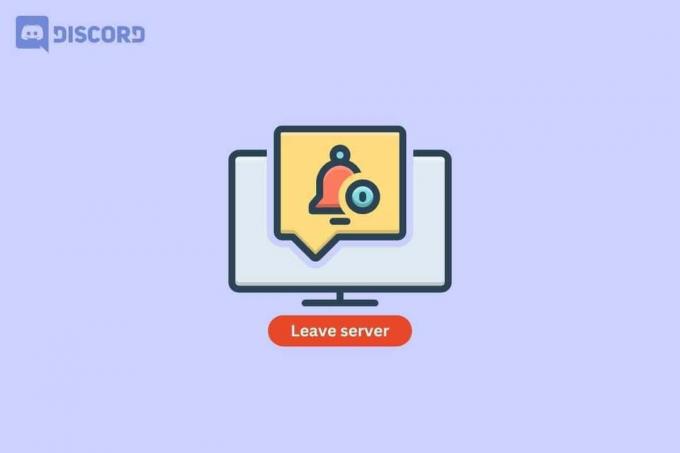
Sommario
- Discord avvisa quando lasci un server?
- Lasciare un server Discord elimina i tuoi messaggi?
- Puoi lasciare un server Discord senza che nessuno lo sappia?
- Cosa succede quando lasci un server Discord?
- Come lasciare un server Discord senza che nessuno lo sappia?
- Come lasciare Discord Server come amministratore?
Discord avvisa quando lasci un server?
Se ti piace stare a casa ma vuoi comunque fare nuove amicizie, Discord potrebbe essere un'ottima opzione. Ti consente di entrare in contatto con persone che condividono interessi simili sull'app. Ma le cose potrebbero non essere sempre allegre e allegre e desideri lasciare un server Discord. In tal caso, continua a leggere questo articolo per scoprire come lasciare un server Discord senza che nessuno lo sappia.
Lasciare un server Discord elimina i tuoi messaggi?
NO. Se ti stavi chiedendo lascia un server Discord cancella i tuoi messaggi, potresti essere sorpreso di conoscere la risposta. lasciare un server Discord non elimina i tuoi messaggi. Puoi eliminare i tuoi messaggi solo eliminandoli manualmente. Ma Discord avvisa quando lasci un server?
Leggi anche: L'eliminazione del tuo account Instagram elimina i messaggi diretti ad altri?
Puoi lasciare un server Discord senza che nessuno lo sappia?
SÌ, puoi lasciare qualsiasi server Discord senza che gli altri utenti lo sappiano. È una cosa ideale che consente agli introversi di lasciare la festa senza attirare attenzioni indesiderate. In altre parole, Discord non avvisa gli altri membri quando qualcuno lascia un server. Quindi, se ti stai annoiando o non ti senti più il benvenuto in a server discordia, leggi questo articolo fino alla fine per sapere come lasciare un server Discord senza che nessuno lo sappia.
Cosa succede quando lasci un server Discord?
Ora che lo sai Discordia notifica quando lasci un server, andiamo avanti. Se lasci un server Discord per la prima volta, potresti chiederti cosa succede quando lasci un server Discord.
- Per affermare l'ovvio, facendo così ti toglierà il potere di rispondere nella chat di gruppo.
- Inoltre, Discord lo farà rimuovere il proprio nome dall'elenco dei membrie, quindi, non riceverai più notifiche dal server.
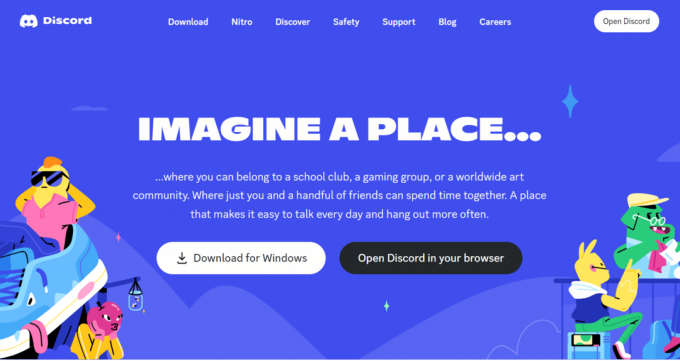
Leggi anche: Cosa succede quando disabiliti il tuo account Discord?
Come lasciare un server Discord senza che nessuno lo sappia?
Come accennato in precedenza, puoi lasciare un server Discord ogni volta che lo desideri senza che nessuno lo sappia. Questo perché Discord non avvisa gli altri membri quando qualcuno se ne va. Vediamo i passaggi su come farlo:
1A. Apri il Discordia app sul tuo PC/laptop.
1B. Oppure visita il Sito web della discordia sul tuo browser.
Nota: assicurati di aver effettuato l'accesso al tuo account.
2. Ora, fai clic sul nome del server desiderato.

3. Clicca sul Lascia il server opzione dal menu a discesa.
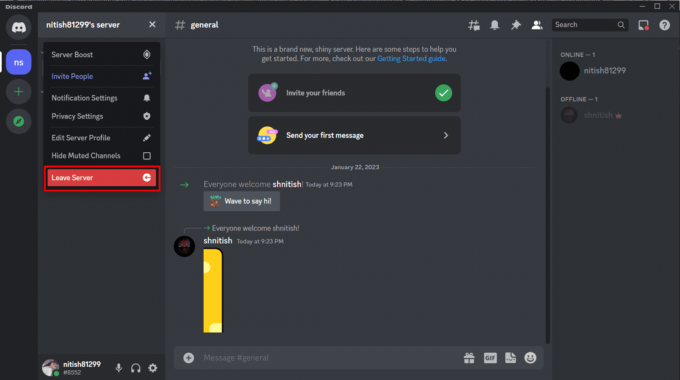
Leggi anche: Come disabilitare l'account Discord
Come lasciare Discord Server come amministratore?
La parte migliore dei server Discord è che puoi invitare le persone a unirsi al chat di gruppo e divertiti con utenti che la pensano allo stesso modo. Tuttavia, le cose possono sfuggire di mano soprattutto quando le persone danno per scontato tali luoghi. In questo caso, devi imparare come lasciare il server Discord come amministratore.
1. Avvia il Discordia app sul tuo laptop Windows.
2. Ora, fai clic sul nome del server desiderato dall'angolo in alto a sinistra.

3. Clicca sul Impostazioni del server opzione dal menu a discesa.

4. Successivamente, fai clic su Membri in GESTIONE UTENTI dal riquadro di sinistra.
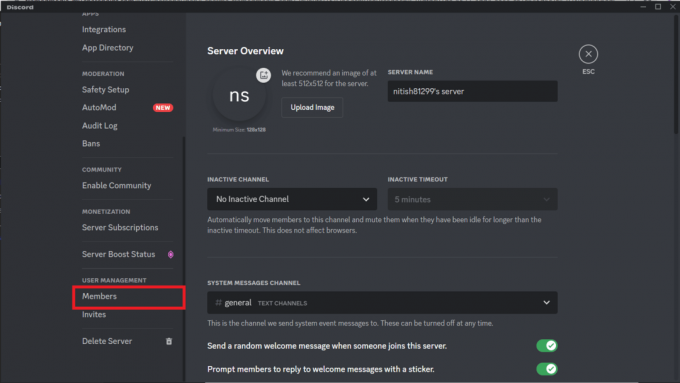
5. Clicca sul icona a tre punte oltre al nome utente con cui desideri fare il nuovo admin.

6. Clicca su Trasferimento di proprietà.

7. Successivamente, fai clic su ESC, come mostrato.

8. GiroSU l'interruttore per il riconoscoMessaggio sullo schermo e fare clic su Trasferimento di proprietà per confermare la tua decisione.
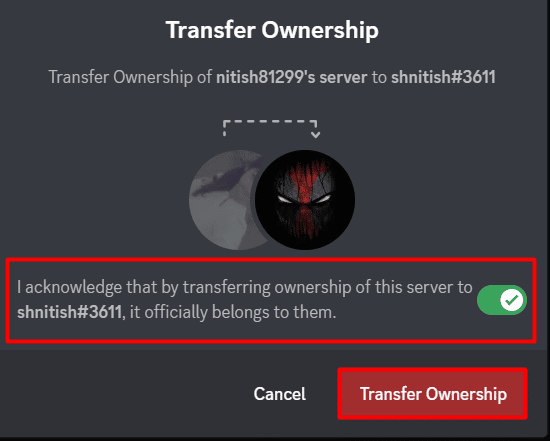
9. Ora, fai clic sul nome del server desiderato> Abbandona il server opzione dal menu a discesa.
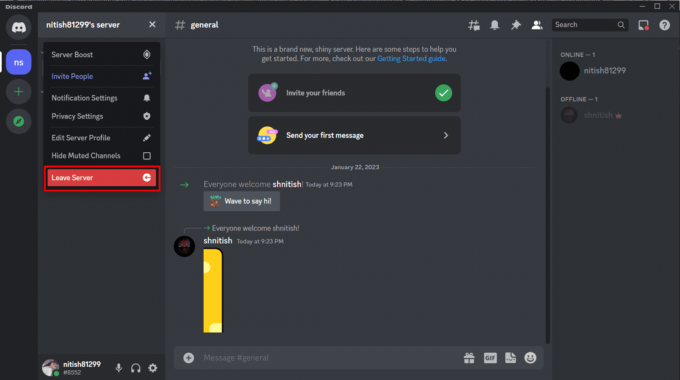
Domande frequenti (FAQ)
Q1. Cosa succede se il proprietario lascia un server Discord?
Risposta. In genere, se un server Discord rimane senza il suo leader per troppo tempo, alla fine verrà eliminato. Quindi, se vuoi che il tuo server Discord creato continui a esistere e prosperare, devi trasferire la proprietà seguendo i passaggi menzionati in precedenza nell'articolo.
D2. Come posso rimuovermi da un server Discord?
Risposta. Se sei proprietario di un server Discord, devi trasferire la proprietà del server prima di partire. Tuttavia, se sei solo un membro, puoi andartene senza troppi problemi.
D3. Perché non posso lasciare un server in Discord?
Risposta. Se non puoi lasciare un server Discord, è probabile che tu sia il proprietario e non abbia ancora trasferito la proprietà.
D4. Possono esserci 2 proprietari di un server Discord?
Risposta. NO. Discord non consente a due membri di condividere la proprietà di alcun server Discord.
Consigliato:
- Come abilitare e utilizzare il monitoraggio dei pacchi nell'app Gmail
- Come vedere i post archiviati su Instagram Desktop
- Quanto tempo ci vuole per eliminare un account Discord?
- Come lasciare Slack Workspace
Speriamo che tu abbia capito se Discord notifica quando lasci un server e cosa succede quando lasci un server Discord. Sentiti libero di contattarci con le tue domande e suggerimenti tramite la sezione commenti qui sotto. Inoltre, facci sapere cosa vuoi sapere dopo.



